Hotspot mobile non si connette al Wi‑Fi di Windows 11: soluzioni pratiche
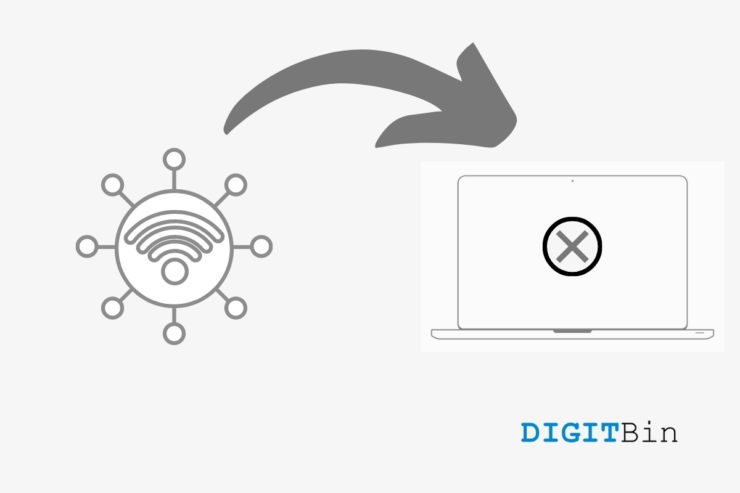
Se il tuo PC con Windows 11 non si connette all’hotspot di un Android o iPhone, prova questi passaggi: attiva/disattiva Modalità aereo, reset rete, cambia la banda hotspot (2,4 GHz vs 5 GHz), verifica impostazioni iPhone, aggiorna driver di rete e segui la checklist di diagnostica rapida. Se persiste, usa la sezione Playbook per una diagnosi sistematica.
[Risolto] Windows 11 WiFi non funziona o mostra accesso limitato
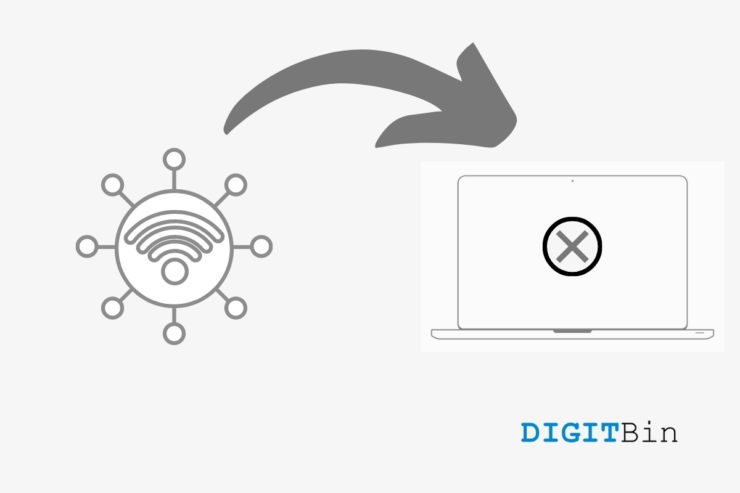
Introduzione
Connettere un hotspot mobile (Android o iPhone) a un PC con Windows 11 può sembrare semplice, ma problemi hardware, impostazioni di rete o driver obsoleti possono impedirlo. Questo articolo spiega cause comuni, soluzioni passo passo e contiene checklist, alternative e suggerimenti pratici per risolvere il problema con sicurezza e rapidità.
Per chi è questo articolo
- Utenti Windows 11 che non riescono a connettere il PC all’hotspot mobile.
- Tecnici IT che cercano una procedura di diagnostica rapida.
Termine chiave: hotspot
Hotspot: funzione del telefono che condivide la connessione dati mobile come rete Wi‑Fi alla quale possono connettersi altri dispositivi.
Panoramica delle possibili cause
- Impostazioni Wi‑Fi o banda incompatibile (2,4 GHz vs 5 GHz)
- Modalità aereo o radio di rete disabilitata sul PC o sul telefono
- Impostazioni hotspot sul telefono (permessi, limite dispositivi)
- Driver di rete obsoleti su Windows 11
- Problemi operatore/mobile data o restrizioni APN
- Distanza o interferenze radio tra telefono e PC
Soluzione 1. Usa Modalità aereo in Windows 11
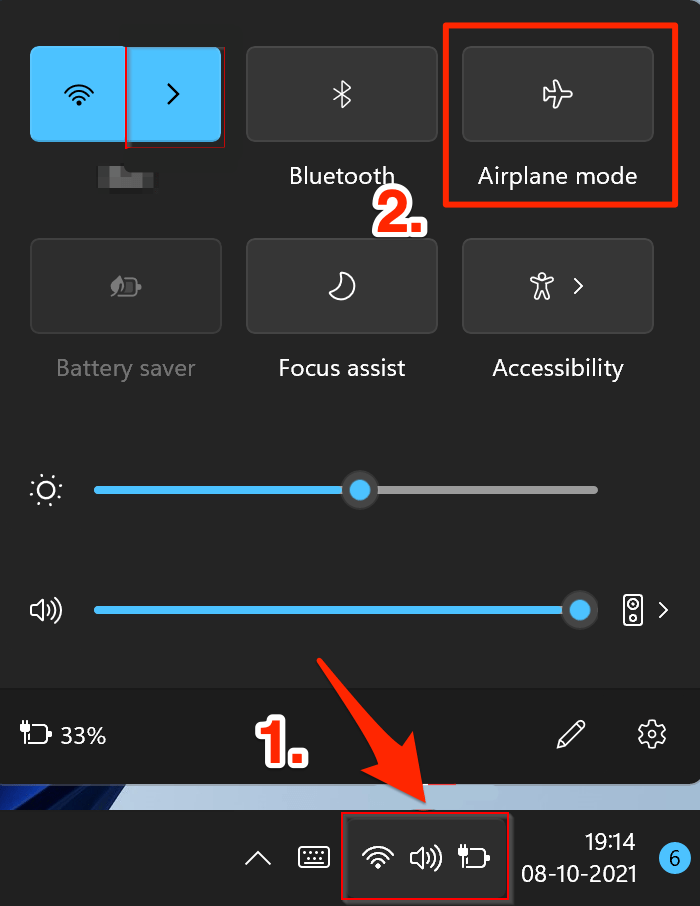
Perché funziona
Modalità aereo riavvia rapidamente le radio di rete del PC (Wi‑Fi, Bluetooth) senza dover riavviare l’intero sistema: spesso risolve problemi temporanei di associazione.
Passaggi rapidi
- Apri il Centro Notifiche o Impostazioni di Windows.
- Attiva Modalità aereo, attendi 5–10 secondi.
- Disattiva Modalità aereo e prova a connetterti all’hotspot.
Nota importante
Se usi adattatori USB Wi‑Fi esterni, scollegali prima di attivare Modalità aereo e ricollegali dopo.
Soluzione 2. Reset della rete su Windows 11
Quando usarlo
Usa il reset di rete se il PC non si connette a nessun hotspot o Wi‑Fi dopo varie prove: ripristina le impostazioni di rete ai valori predefiniti.
Procedura dettagliata
- Premi Windows+I per aprire Impostazioni.
- Vai a Rete e internet e poi a Impostazioni di rete avanzate.
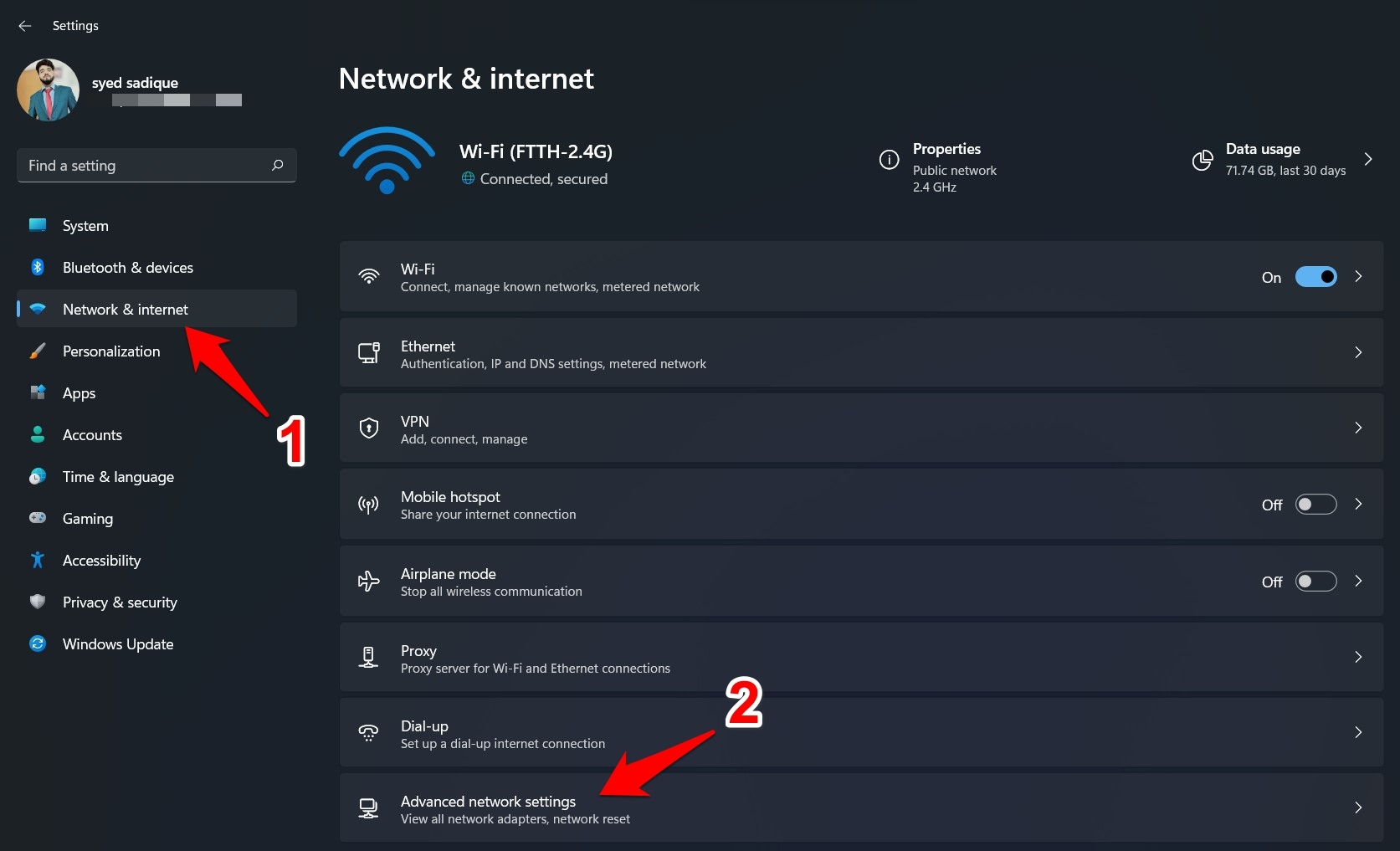
- Scorri fino a Altre impostazioni e clicca su Ripristino rete.
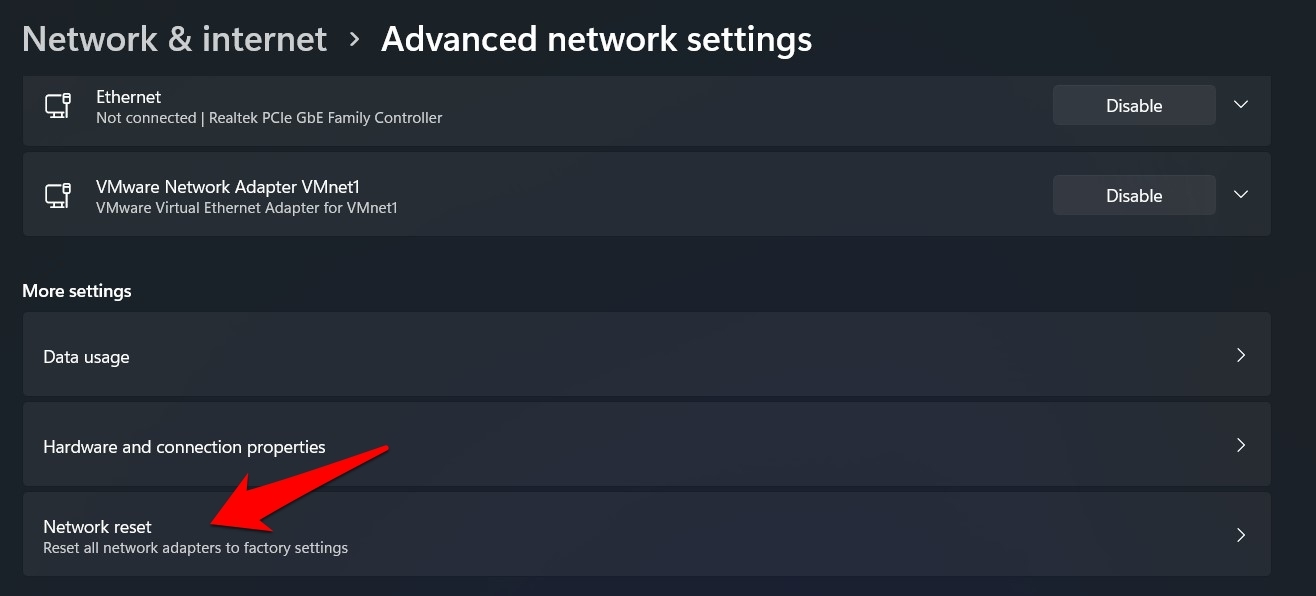
- Clicca su Ripristina ora e conferma con Sì.
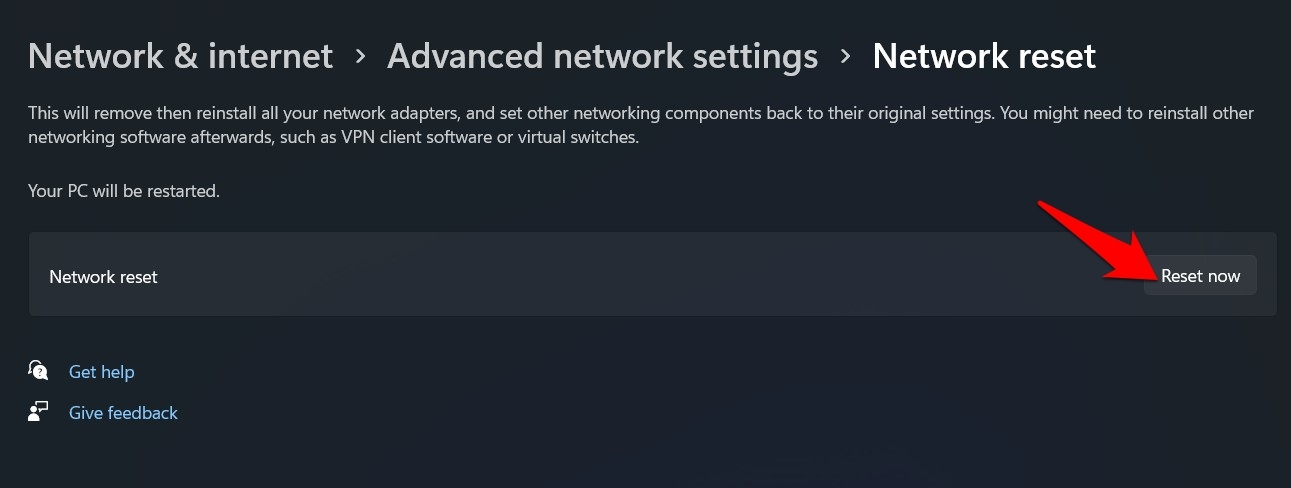
Cosa succede
Windows rimuoverà e reinstallerà gli adattatori di rete e ripristinerà le impostazioni TCP/IP. Riavvia il PC e riconnetti all’hotspot inserendo la password se necessario.
Quando non usarlo
Se hai profili VPN complessi o configurazioni custom che non vuoi perdere, salva le impostazioni prima del reset.
Soluzione 3. Cambia la banda dell’hotspot sul telefono
Perché è importante
2,4 GHz: maggiore copertura, compatibilità ampia ma velocità inferiore. 5 GHz: più veloce, meno portata e non tutti i dispositivi più vecchi la supportano.
Istruzioni per Android
- Apri Impostazioni > Rete e Internet > Hotspot e tethering.
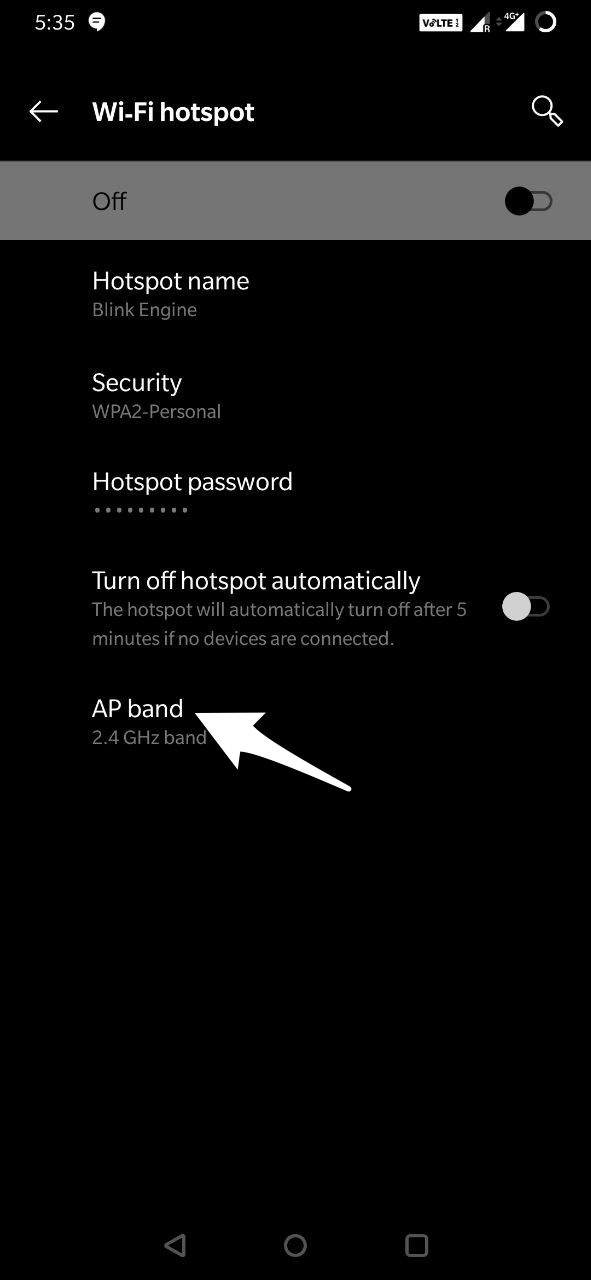
- Tocca Hotspot Wi‑Fi e cerca l’opzione AP band o Banda AP.
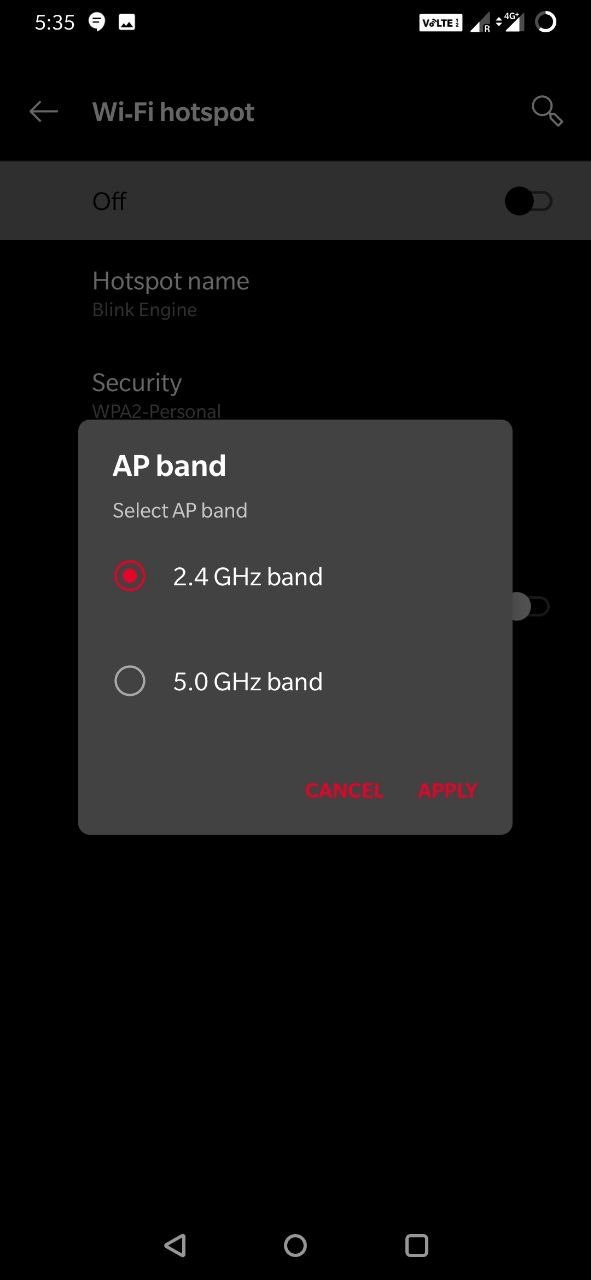
- Passa da 5 GHz a 2,4 GHz o viceversa e riprova la connessione.
Suggerimento
Se il PC è relativamente vecchio, prova prima 2,4 GHz.
Soluzione 4. Risolvi problemi hotspot su iPhone
I punti più comuni
- iOS richiede spesso il permesso per consentire ad altri dispositivi di connettersi.
- Aggiornamenti operatore o di sistema possono risolvere bug di tethering.
Controlli rapidi su iPhone
- Riavvia l’iPhone.
- Vai in Impostazioni > Cellulare e verifica che Dati cellulare sia attivo.
- Impostazioni > Cellulare > Rete dati cellulare per controllare APN se l’operatore lo richiede.
- Impostazioni > Hotspot personale > Consenti agli altri di accedere: assicurati sia attivo.
- Aggiorna iOS all’ultima versione disponibile.
- Ripristina Impostazioni di rete se nulla funziona.
- Avvicina il PC all’iPhone: la portata può essere limitata.
Soluzione 5. Aggiorna i driver di rete su Windows 11
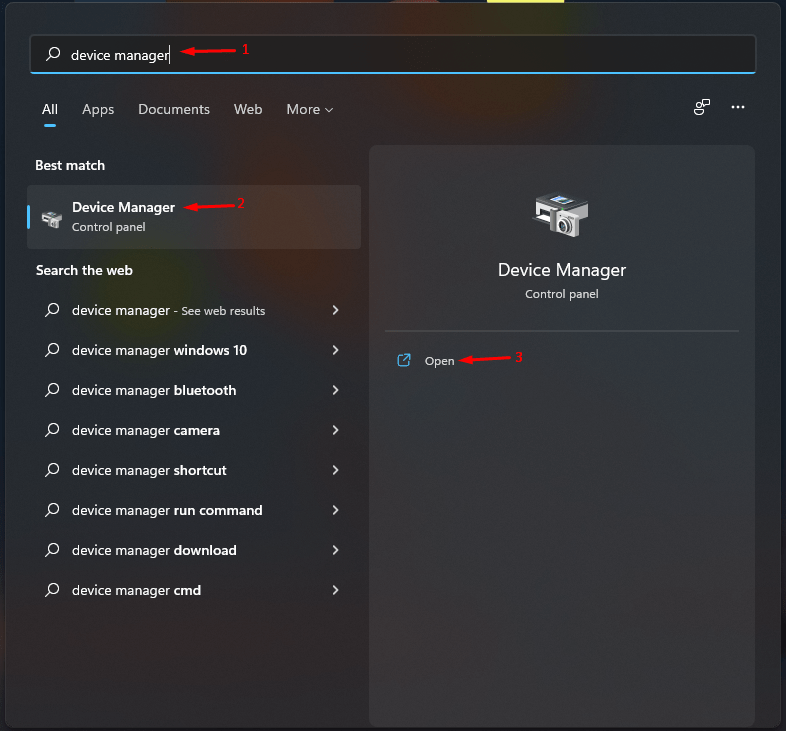
Perché
Driver obsoleti o incompatibili dopo un aggiornamento di sistema sono causa comune di problemi di rete.
Passaggi
- Premi Start e cerca Gestione dispositivi.
- Espandi Adattatori di rete.
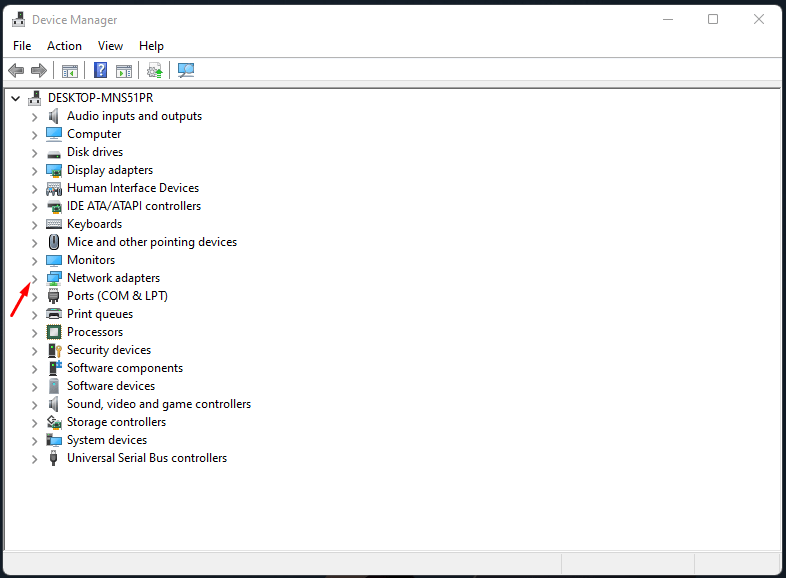
- Seleziona l’adattatore Wi‑Fi, clic destro e scegli Aggiorna driver.
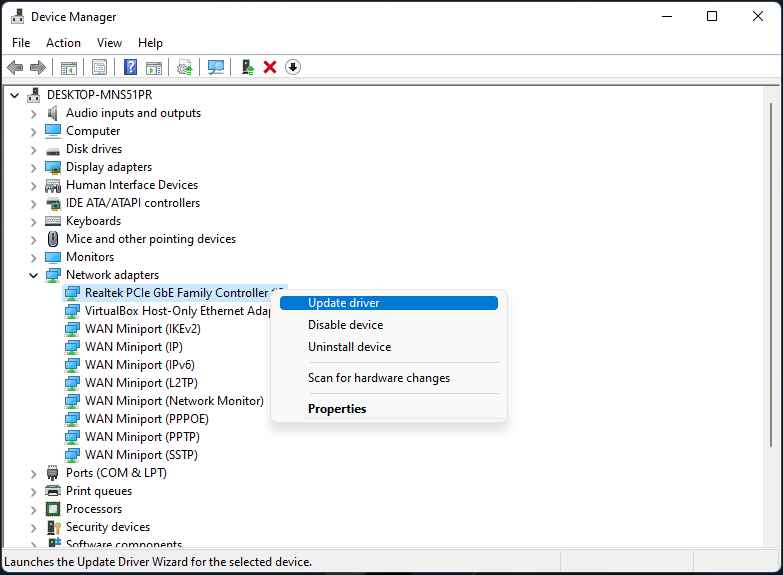
- Seleziona Cerca automaticamente i driver.
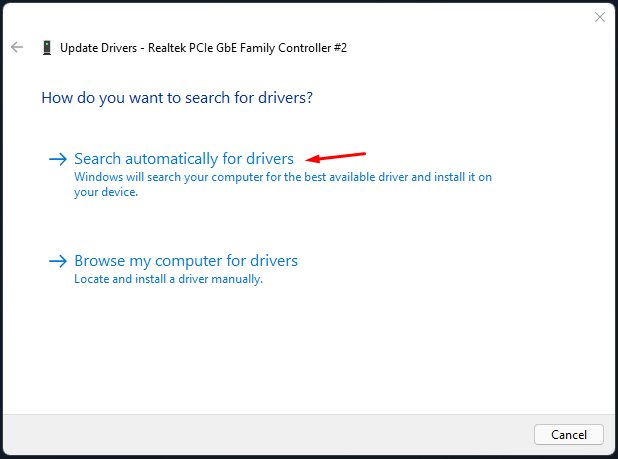
- Riavvia il PC dopo l’installazione.
Nota
Se Windows non trova un driver aggiornato, verifica il sito del produttore dell’adattatore o del PC per driver certificati.
Playbook rapido: Diagnosi in 8 minuti
- Controlla che l’hotspot sia attivo sul telefono e che il telefono abbia dati.
- Vicinanza: porta il PC entro 2–3 metri dal telefono.
- Modalità aereo: attiva/disattiva sul PC (20–30 secondi).
- Cambia banda hotspot (2,4/5 GHz).
- Riavvia sia telefono che PC.
- Se fallisce: esegui Reset rete su Windows.
- Aggiorna driver di rete.
- Se ancora non va, prova con un altro dispositivo per capire se il problema è del telefono o del PC.
Checklist per ruoli (Utente / Tecnico)
Utente finale
- Controllare credenziali hotspot (SSID e password).
- Avvicinare i dispositivi.
- Controllare pacchetto dati e roaming.
Tecnico IT
- Verificare driver Wi‑Fi e aggiornamenti Windows.
- Controllare interferenze (altri AP, microonde).
- Eseguire log di rete se necessario.
Quando queste soluzioni non funzionano
Controesempi e cause residue
- Hotspot limitato dall’operatore: alcuni piani dati bloccano il tethering.
- Blocco dell’indirizzo MAC o filtri sul telefono.
- Danneggiamento hardware dell’adattatore Wi‑Fi nel PC.
Passi successivi
- Testa con un altro telefono: se il PC si connette, il problema è del primo telefono.
- Testa il telefono con un altro PC o tablet: se non si connette, il problema è il telefono o il piano dati.
- Se sospetti hardware, sostituisci temporaneamente l’adattatore Wi‑Fi o usa un adattatore USB.
Alternative e strumenti utili
- Collegamento tramite cavo USB (tethering USB): spesso più stabile e bypassa problemi Wi‑Fi.
- Tethering via Bluetooth: meno veloce, utile se il Wi‑Fi è il problema.
- Hotspot portatile (MiFi): dispositivo dedicato che può isolare problemi legati al telefono.
Mini metodologia per decisioni rapide
- Verifica risorsa: telefono o PC?
- Isola variabili: banda, distanza, driver.
- Applica fix a impatto basso (Modalità aereo, riavvio).
- Applica interventi più invasivi (reset rete, aggiornamenti).
Privacy e sicurezza
- L’hotspot condivide la connessione dati: usa sempre una password robusta.
- Evita hotspot aperti senza password; usa WPA2/WPA3 quando possibile.
- Controlla i dispositivi connessi e blocca quelli sconosciuti.
- In ambito GDPR: evita di condividere dati personali sensibili tramite reti non sicure.
Mappa di compatibilità sommaria
- Dispositivi precedenti a ~2012: potrebbero non supportare 5 GHz.
- Laptop recenti (Windows 10/11, hardware 802.11ac/ax): supportano 5 GHz.
- iPhone dal modello X/8 in poi: supportano 5 GHz ma verifica impostazioni operatore.
Criteri di completamento
Il problema si considera risolto quando:
- Il PC si connette all’hotspot e naviga correttamente.
- La connessione non cade ripetutamente entro 10 minuti di test.
Glossario in una riga
- SSID: nome pubblico della rete Wi‑Fi; APN: parametri usati dall’operatore per il dato mobile; WPA2/WPA3: protocolli di cifratura Wi‑Fi.
Riepilogo finale
Importante: procedi per gradi, iniziando dalle operazioni meno invasive (modalità aereo, riavvio, cambiare banda). Se il problema persiste dopo reset della rete e aggiornamento dei driver, testa con altri dispositivi per identificare se il guasto è nel telefono, nel PC o nella rete dell’operatore.
Se hai altre domande o dettagli (modello telefono, marca-adattatore Wi‑Fi, messaggi di errore), aggiungili nei commenti per una diagnosi più precisa.
Breve annuncio per condivisione
Se questa guida ti è stata utile, condividila con colleghi che usano hotspot per lavoro remoto.



